WordPress图片优化是很多WP站长都在关注的问题。图片作为目前网站中的主要元素,会直接影响网站的打开速度。虽然越大的图片质量越好,但是极度的影响用户的访问页面的效率。
谷歌早在 2018年的时候就对网站的加载速度做了说明,并推出了Speed Update算法。速度不达标的网站,尤其是手机站点,在部分情况下会收到对应的惩罚。2019年,谷歌、百度等各大搜索引擎会更加注重网页的速度。
所以,WP图片优化变得尤为重要。那么今天给大家写一个史上最强的WP图片优化工具的使用教程。WP图片压缩神器:SHORT PIXEL(官网地址)
本工具教程中部分外部连接需要科学上网工具才可以访问。














优化前 和 优化后的图片视觉感受基本不变,但是大小压缩了 66.9%,非常的不错 
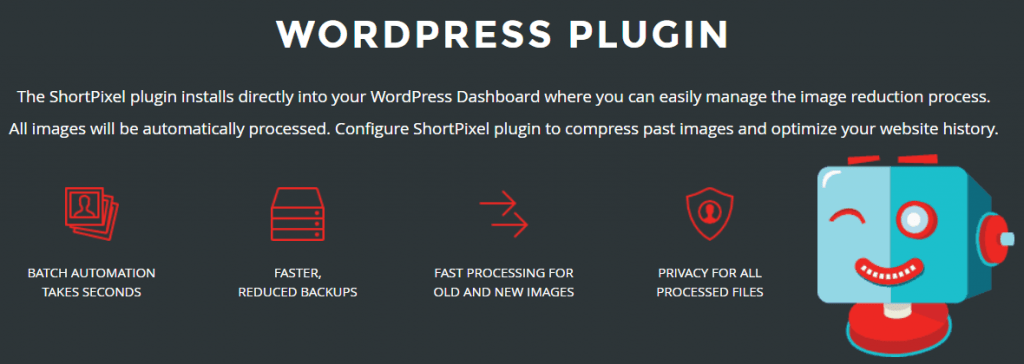

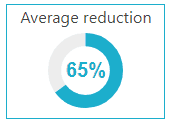
以下是 Short Pixel插件详细的使用说明:
进入WP后台 > 左侧菜单 > 插件 > 安装插件 > “搜索 short pixel” > 下载安装并启用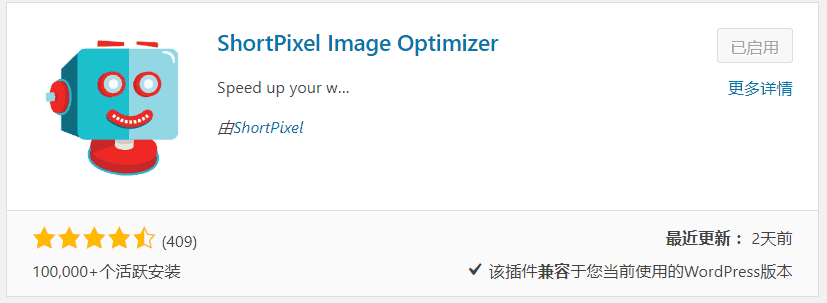



快速压缩操作:
如果你是为了快速操作的话,那么就保持默认的所有设置,直接点最下方的 “Save and Go to Bulk Process”(保存设置并进行压缩)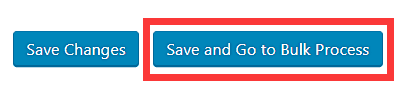
详细细节设置:
关于图片压缩比例 Short Pixel提供了3中压缩:Lossy(默认,极致压缩)、Glossy(中都压缩)、以及 Loseeless(无损压缩)。- Lossy(极致压缩)– 这个是官方推荐的压缩方式,并不影响用户的观看体验。对于大多数追求SEO极致优化的用户来说是最好的选择。
- Glossy(中度压缩) – 几乎与原始像素完美相同的图像。摄影师和其他专业人士的最佳选择,他们在他们的网站上使用非常高质量的图像,并希望在保持质量不受影响的同时获得最佳压缩。
- Loseeless(无损压缩) – 属于几乎不压缩比例5%左右,几乎没有太多变化,很少使用。



EXIF信息是图片特有的一种信息模式,其定义是:EXIF(EXchangeable Image File Format)是专门为数码相机的照片设定的可交换图像文件格式,通过在图片下载URL后附加exif指示符(区分大小写)获取。 拍照方向、相机设备型号、拍摄时间、ISO 感光度、GPS 地理位置等数据。 来自维基百科的定义一般来说,我们会去除这些额外的信息,以达到最佳的图像优化压缩效果。所以这里建议保持开启状态。


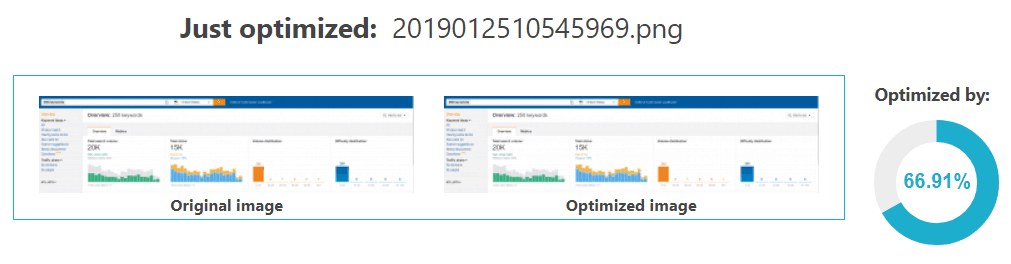
关于Short Pixel图片压缩插件付费部分介绍
这里建议大家和我一样使用按量付费,1-2个月购买一次即可(我购买的是9美元10000张的版本)基本上我的博客保持每天一篇教程的更新。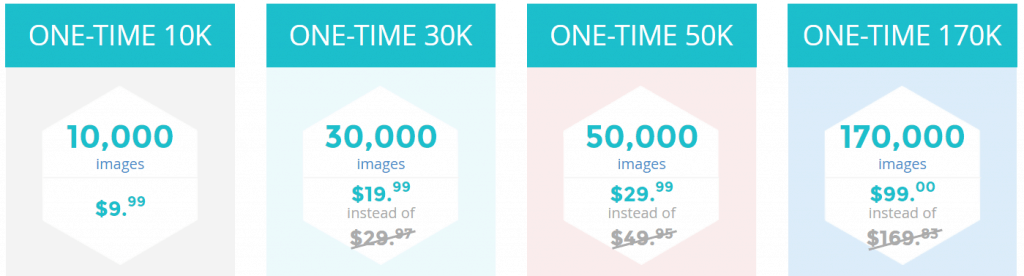
关于Wordpress图片的SEO优化
说到WP图片优化,不单指的是速度方面。其实还有图像代码本身上。大家都知道图片在html当中使用的 img 标签进行标注的。像下方这样。 其中有两个属性:ALT属性、以及 Title属性。这两个属性是可以进行SEO优化的。我之前曾经详细写过ALT属性优化教程,建议大家仔细阅读。 关于图像标签的title属性可以保持和ALT属性一样,或者对ALT属性的内容做一个概括。© 版权声明
THE END


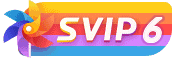
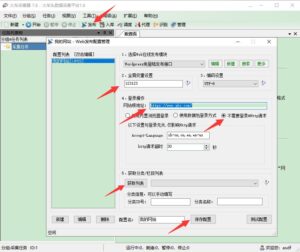
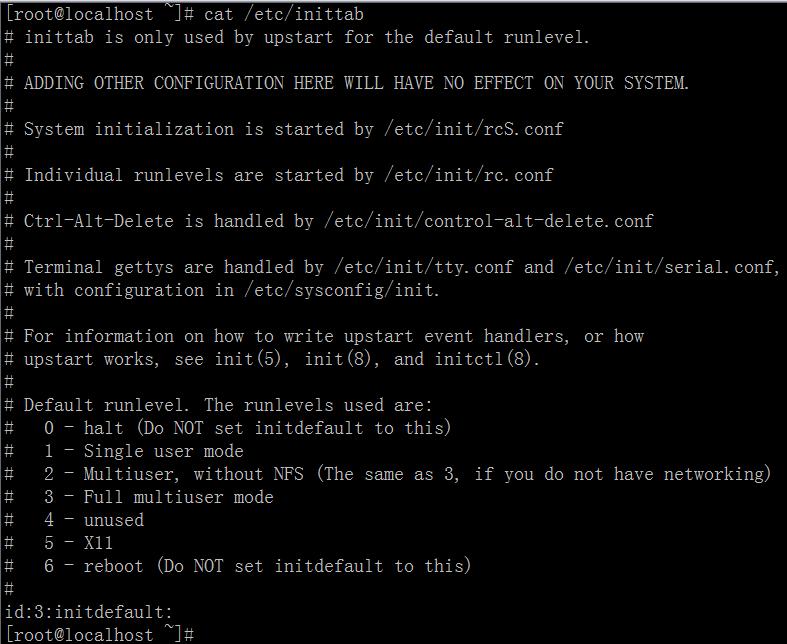


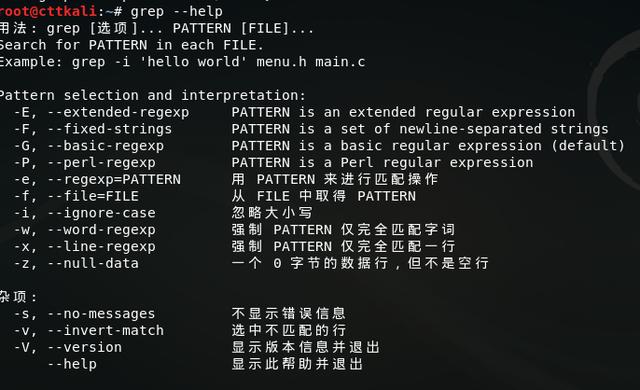
![Redis Object Cache Pro – 企业级Redis对象缓存wordpress插件V1.16.4[激活版]-CmdEye技术交流博客](https://www.cmdeye.com/wp-content/uploads/2022/11/f68b349eb4184151-300x150.jpg.pagespeed.ce.HBlPICyjqT.jpg)
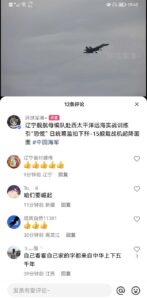
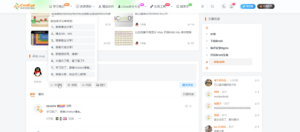
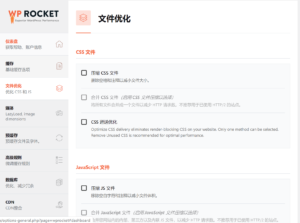
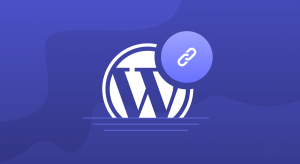

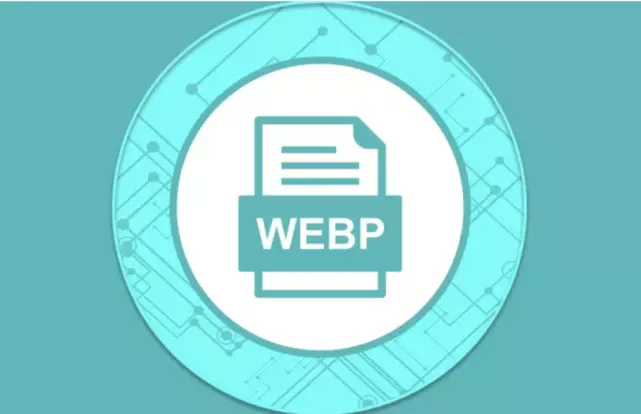
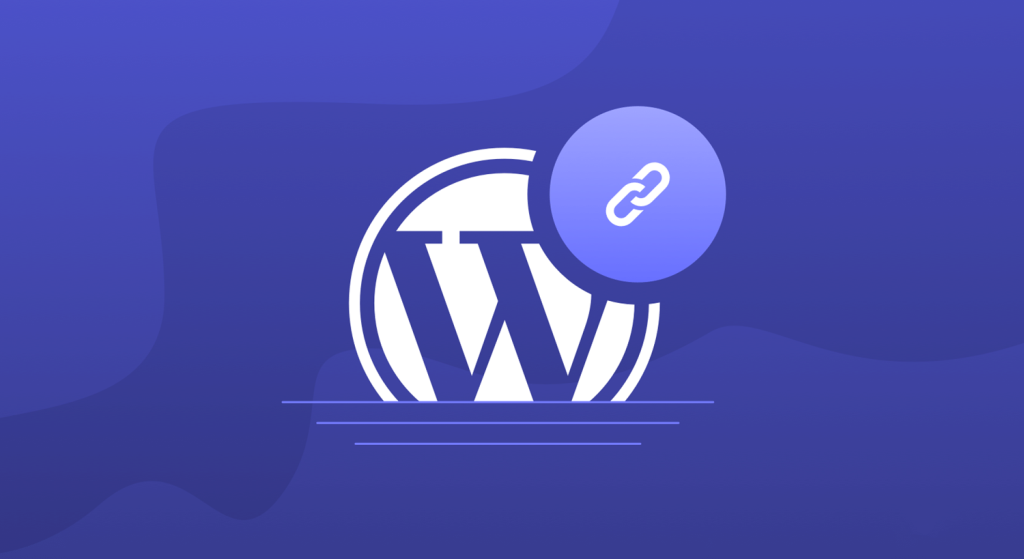
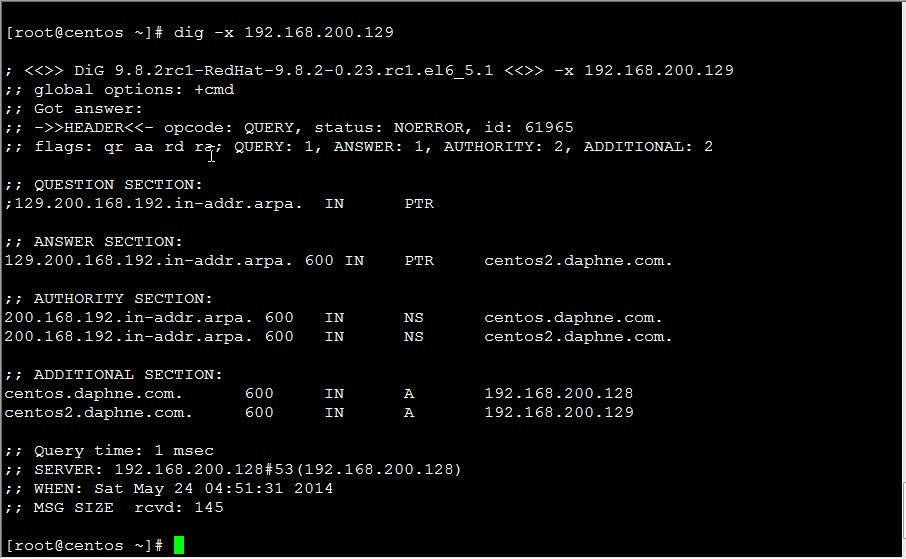



暂无评论内容